Sida loo damiyo La qabsiga Iftiinka gudaha Windows 11
Markaad karti u siiso dhalaalka la qabsiga, Windows waxay bixisaa dhalaal wanaagsan iyo heerar kala duwanaansho iyadoo la ilaalinayo awoodda iyo kordhinta nolosha batteriga. Waxa kale oo jira ikhtiyaar gacanta ah oo si fiican loogu hagaajinayo heerarka dhalaalka si loo helo khibradda bandhigga ugu fiican. Dejinta Iftiinka Adaptive Windows(Windows Adaptive Brightness) ayaa faa'iido u leh dhammaan xaaladaha iftiinka. Waxay hubisaa in shaashaddaadu tahay mid la akhriyi karo meel kasta oo aad joogto: hadday tahay qol madow ama haddii ay tahay iftiinka qorraxda tooska ah. Xaaladaha marka kombayutarkaagu aanu ka muuqanayn waxyaabaha ugu tayada wanaagsan shaashaddaada, waxaad isticmaali kartaa ikhtiyaarka gacanta si aad sidoo kale u hagaajiso heerka dhalaalka. Sidaas awgeed, waxaanu kuu keenaynaa hage waxtar leh oo ku bari doona sida loo damiyo iftiinka la qabsiga ee Windows 11 .
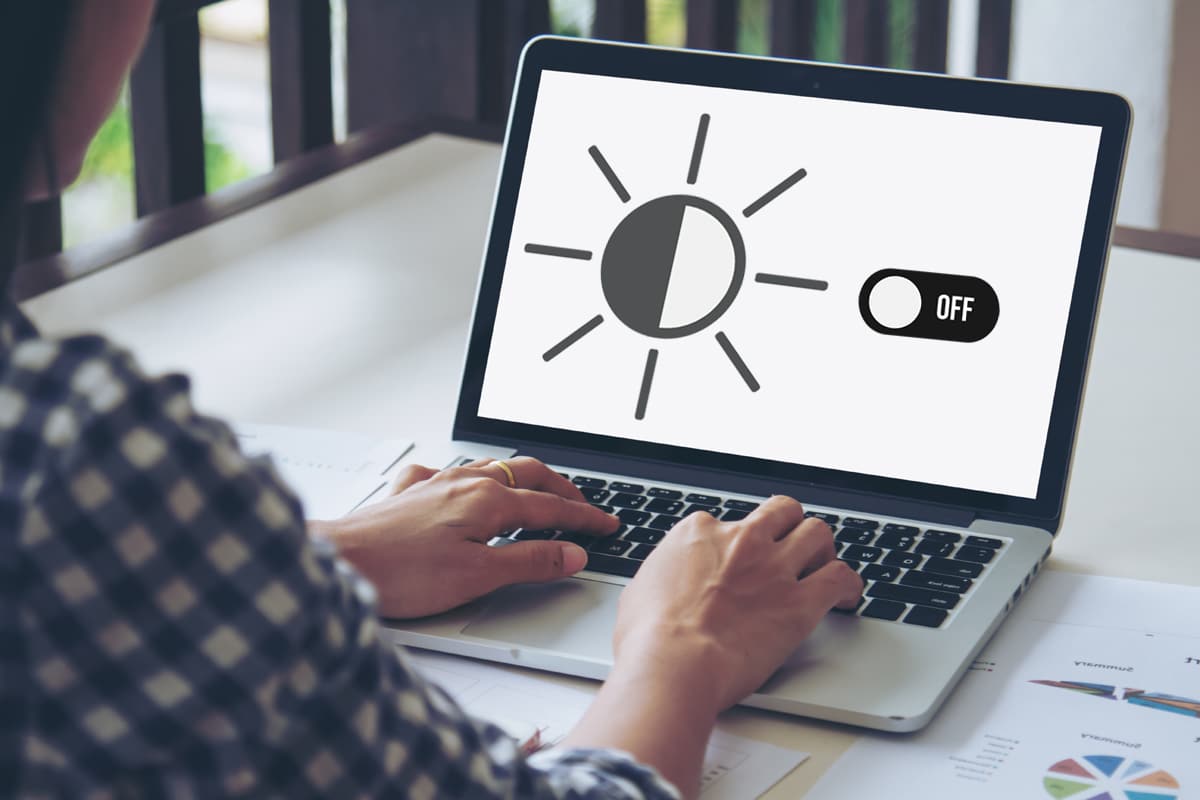
Sida loo damiyo ama loo joojiyo dhalaalka la qabsiga ee Windows 11(How to Turn Off or Disable Adaptive Brightness in Windows 11)
Habka Iftiiminta Adaptive Windows(Windows Adaptive Brightness) waxay ka dhigtaa shaashadda mid la akhriyi karo xaalad kasta oo iftiin ah; haddii aad ku jirto qol mugdi ah, iftiinka qorraxda, ama deegaan iftiinkiisu liito. Si kastaba ha noqotee, haddii habkani aanu ku caawinaynin, waxaad joojin kartaa dhalaalka tooska ah ee Windows 11(disable automatic brightness on Windows 11) , sida soo socota:
1. Riix furayaasha (keys)Windows + I isku mar si aad u furto abka Settings .
2. Qaybta nidaamka(System) , guji Bandhigga(Display) , sida muuqata.

3. Halkan, ku dhufo foornada Iftiinka .(Brightness)
4. Hadda, ka saar sanduuqa ku calaamadsan Caawi wanaajinta batteriga adiga oo wanaajinaya waxa muuqda iyo iftiinka.(Help improve battery by optimizing the content shown and brightness.)

Sidoo kale akhri(Also Read) : Windows 11 Keyboard Shortcuts
Sida loo shido ama loo suurtogeliyo la qabsiga dhalaalka gudaha Windows 11(How to Turn on or Enable Adaptive Brightness in Windows 11)
Tillaabooyinka lagu suurtagelinayo goobaha la sheegay in ay ahaanayaan sidii hore.
1. Tag Settings > System > Display , sidii hore.

2. Si fudud, calamee sanduuqa ku calaamadsan Caawi wanaajinta batteriga adiga oo wanaajinaya waxa muuqda iyo dhalaalka(Help improve battery by optimizing the content shown and brightness ) si aad awood ugu siiso sifada iftiinka nuxurka.

lagu taliyay:(Recommended:)
- Sida loo damiyo BitLocker gudaha Windows 10(How to Disable BitLocker in Windows 10)
- Sida loo Demiyo Barnaamijyada Bilowga ee Windows 11(How to Disable Startup Programs in Windows 11)
- Sida loo beddelo Wallpaper Windows 11(How to Change Wallpaper on Windows 11)
Waxaan rajeyneynaa inaad ka heshay maqaalkan mid xiiso leh oo waxtar leh oo ku saabsan sida loo shido ama loo damiyo iftiinka la qabsiga ee Windows 11(how to turn on or off adaptive brightness in Windows 11) . Wixii talo iyo tusaale ah waxaad ku soo diri kartaa qaybta faallooyinka ee hoose. Waxaan sugayaa inaan kaa maqlo!
Related posts
Sida loo beddelo iftiinka shaashadda Windows 11
Sida loo suurto geliyo ama loo joojiyo dhalaalka la qabsiga ee Windows 10
Hagaaji PC-kan ma shaqayn karo Windows 11 Error
Sida loo beddelo Wallpaper Windows 11
Sida loo rakibo Windows 11 on Legacy BIOS
Sida looga saaro widget-ka cimilada ee Taskbar gudaha Windows 11
Hagaaji Apps kuma furmi karaan Windows 11
9ka Apps ee ugu Fiican ee Kalandarka ee Windows 11 2022
Sida loo beddelo Server-ka DNS ee Windows 11
Sida Loo Beddelo Dalka Gudaha Bakhaarka Microsoft Windows 11
Sida loo qariyo faylalka iyo faylalka dhawaa Windows 11
Sida loo rakibo Viewer XPS gudaha Windows 11
Sida loo Disable Tool Snipping gudaha Windows 11
Sida loo cusboonaysiiyo Apps-ka Windows 11
Sida loo soo dejiyo oo loogu rakibo Minecraft Windows 11
Sida loo suurtageliyo Hibernate Mode gudaha Windows 11
Sida loo awood chrome Remote Desktop on Windows 11
Sida loo qaybiyo Hard Disk-ga gudaha Windows 11
Sida loo kordhiyo xawaaraha Internetka ee Windows 11
Sida loo soo celiyo Icon Recycle Bin ee maqan Windows 11
